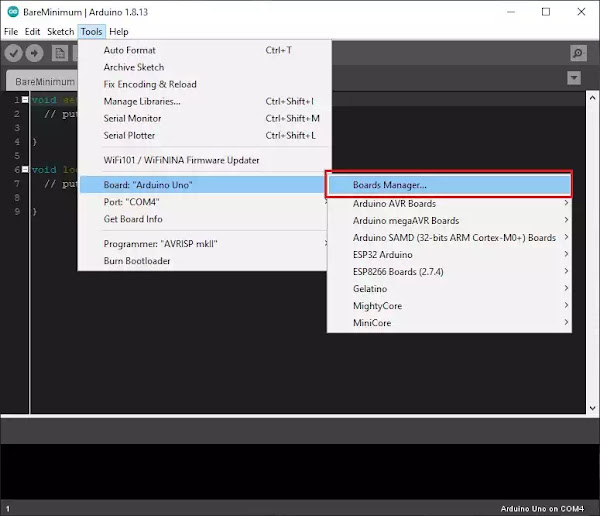Cara Install Board ESP8266/NodeMCU di Arduino IDE

Board yang menggunakan chip ESP8266 seperti NodeMCU tidak secara langsung didukung oleh Arduino, sehingga kita perlu memasangnya secara manual.
Kita bisa menginstall board ESP8266 menggunakan board manager yang tersedia pada Arduino IDE. Di sini saya akan memberikan petunjuk bagaimana cara install board berbasis ESP8266 pada Arduino IDE.
Cara Install Board ESP8266/NodeMCU di Arduino IDE
Pada tutorial ini dibuat saya menggunakan Arduino IDE versi 1.8.13.
- Buka Arduino IDE.
- Buka Preferences melalui menu File > Preferences atau gunakan shortcut Ctrl + Koma (,).
- Kemudian pada bagian Additional Boards Manager URLs, paste URL di bawah ini pada kolom yang tersedia.
Jika kalian sudah pernah menambahkan URL board lain sebelumnya, paste URL ESP8266 tadi di bawahnya. Seperti gambar di bawah ini.https://arduino.esp8266.com/stable/package_esp8266com_index.json - Kemudian tekan OK.
- Kemudian buka Boards Manager melalui Tools > Board > Boards Manager.
- Kemudian cari board ESP8266 dengan mengetikkannya pada kolom pencarian.
- Klik Install dan tunggu hingga proses selesai. Biasanya ini akan sedikit memakan waktu. Karena Arduino IDE saya sudah terpasang board ESP8266, jadi tombol install tidak bisa di tekan.
- Jika proses download dan instalasi selesai seharusnya board ESP8266 sudah berlabel Installed.
- Kita bisa cek board ESP8266 melalui menu Tools > Board > ESP8266 Boards.
- Selesai, sekarang kalian sudah bisa memprogram board ESP8266 seperti board Arduino lainnya.
Cara Upload Program ke ESP8266
Saya menggunakan board NodeMCU.
Setelah kita berhasil memasang board ESP8266 di Arduino IDE, kini saatnya kita melakukan percobaan dengan upload program.
Kali ini kita hanya akan upload kode program sederhana, yaitu blink, karena tujuan kita hanya untuk memastikan board bekerja dengan baik atau tidak.
- Buka Arduino IDE.
- Hubungkan board ke komputer.
- Buka sketch Blink melalui File > Examples > 01. Basic > Blink.
- Kemudian pilih board yang kita gunakan melalui Tools > Board > ESP8266 Boards > Board kalian. Di sini saya menggunakan NodeMCU 1.0 (ESP-12E Module).
- Pastikan memilih Port yang terhubung dengan board yang sedang digunakan. Kebetulan NodeMCU saya menggunakan Port COM 4.
- Kemudian tekan tombol Upload.
- Jika upload selesai seharusnya Led yang berada pada board akan berkedip.
- Selesai.
Penutup
Itulah cara install board ESP8266 di Arduino IDE. Cara di atas juga dapat diaplikasikan pada board lainnya seperti ESP32, hanya saja URL-nya berbeda. Semoga artikel tutorial ini dapat membantu teman-teman semua. Sampai jumpa di artikel saya selanjutnya.